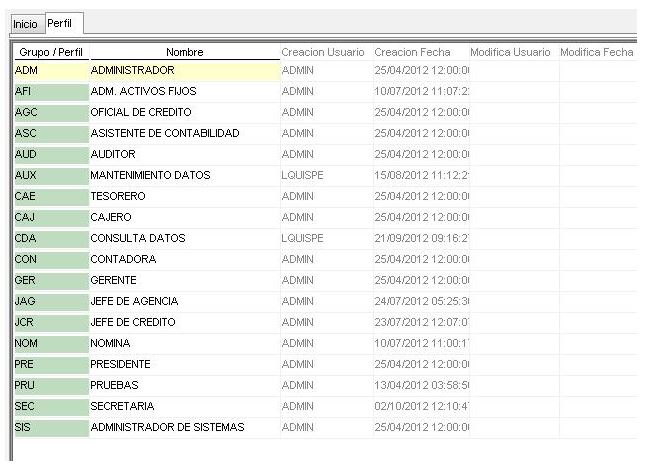Diferencia entre revisiones de «CARGOS»
(Página creada con «Este proceso permite dar mantenimiento a una tabla de cargos existentes en la institución, que utilizan al sistema. Si accedemos esta opción, aparece la siguiente ventana...») |
|||
| (2 revisiones intermedias por el mismo usuario no mostrado) | |||
| Línea 1: | Línea 1: | ||
| + | <div style="float: right"> | ||
| + | {{MANUAL USUARIO ORION.SE.2}} | ||
| + | </div> | ||
Este proceso permite dar mantenimiento a una tabla de cargos existentes en la institución, que utilizan al sistema. Si accedemos esta opción, aparece la siguiente ventana: | Este proceso permite dar mantenimiento a una tabla de cargos existentes en la institución, que utilizan al sistema. Si accedemos esta opción, aparece la siguiente ventana: | ||
| − | [[Archivo: | + | [[Archivo:06.5.JPG]] |
Si se desea cambiar cualquiera de los datos de un cargo, simplemente se ingresará el nuevo dato y se seleccionará “Guardar” en la barra de herramientas, apareciendo el mensaje: | Si se desea cambiar cualquiera de los datos de un cargo, simplemente se ingresará el nuevo dato y se seleccionará “Guardar” en la barra de herramientas, apareciendo el mensaje: | ||
| Línea 26: | Línea 29: | ||
Con lo que el registro quedará definitivamente eliminado. | Con lo que el registro quedará definitivamente eliminado. | ||
| + | |||
| + | |||
| + | =='''Videos de Ayuda'''== | ||
| + | <html5media height="310" width="360">File: ScreenCapture 21-01-2015 17.39.07.mp4</html5media> | ||
Última revisión de 22:42 21 ene 2015
Este proceso permite dar mantenimiento a una tabla de cargos existentes en la institución, que utilizan al sistema. Si accedemos esta opción, aparece la siguiente ventana:
Si se desea cambiar cualquiera de los datos de un cargo, simplemente se ingresará el nuevo dato y se seleccionará “Guardar” en la barra de herramientas, apareciendo el mensaje:
Una vez que se seleccione (clic) “Aceptar”, el dato modificado quedará registrado.
Si se desea aumentar un nuevo CARGO, se seleccionará (clic) “Nuevo” en la barra de herramientas, apareciendo una línea en blanco para que se ingresen los datos respectivos.
Los datos a ingresarse serán el “Cargo” debiendo ingresarse un código (generalmente de dos dígitos) único que identifique al cargo que se está definiendo a criterio del usuario y luego el “Nombre” asignado al cargo. Una vez ingresados los datos pertinentes, seleccionar (clic) “Guardar” en la barra de herramientas apareciendo el mensaje:
Una vez que se seleccione (clic) “Aceptar”, el nuevo cargo quedará registrado.
Si se desea eliminar los datos de un cargo existente, se marcará (clic) cualquiera de los datos correspondientes al cargo a eliminarse y se seleccionará (clic) “Eliminar” en la barra de herramientas, apareciendo el mensaje:
Si la respuesta es negativa (NO), se regresa a la situación anterior, si la respuesta es positiva (SI), para que el registro quede definitivamente eliminado, deberá seleccionarse (clic) “Guardar” en la barra de herramientas, apareciendo el mensaje:
Con lo que el registro quedará definitivamente eliminado.
Videos de Ayuda